
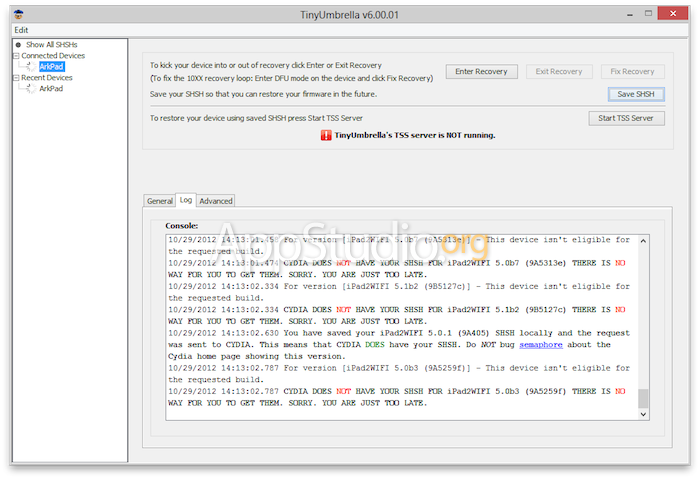
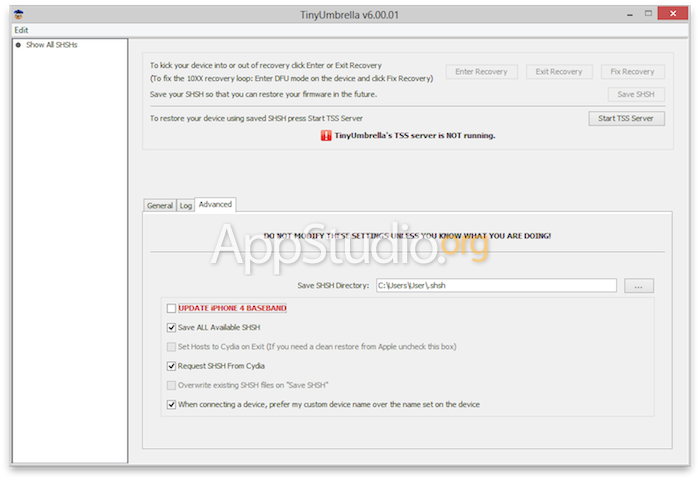
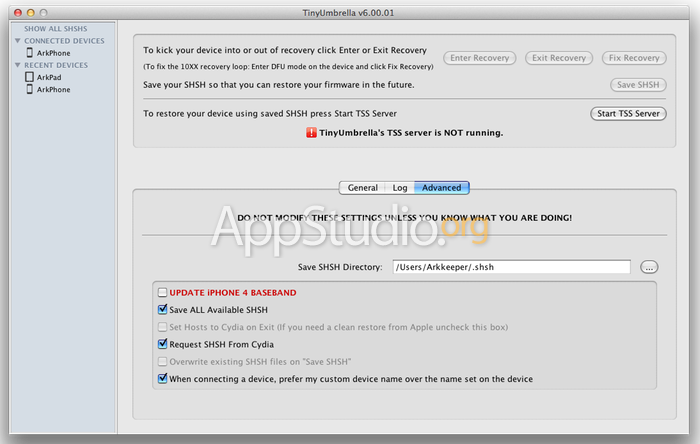

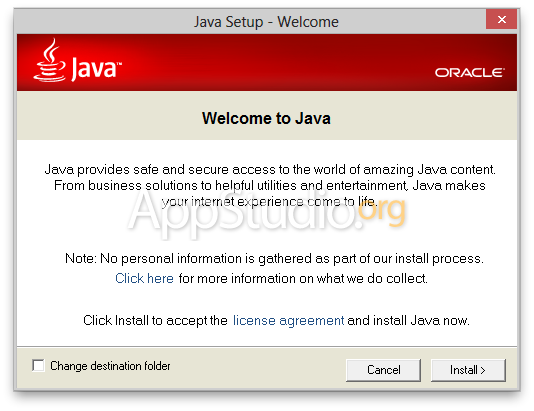
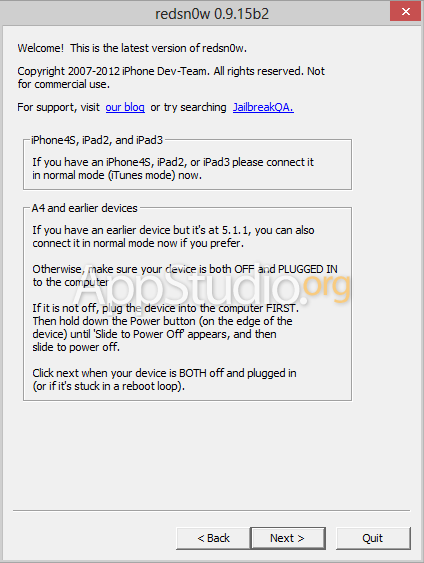

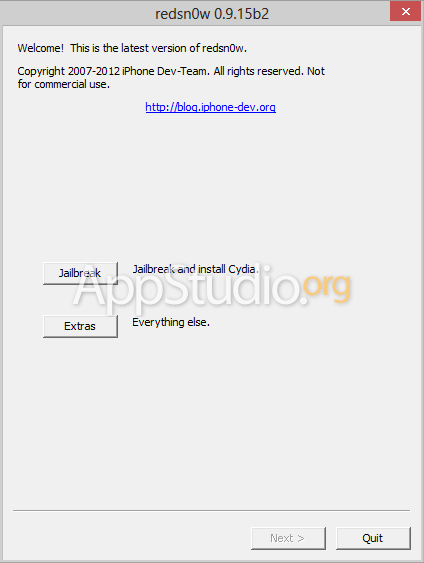
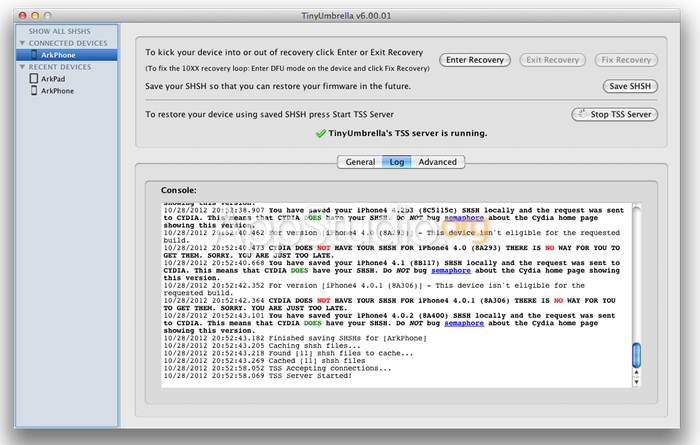

Категория: Инструкции
SHSH сертификат (ECID SHSH, SHSH blobs) – это уникальная цифровая подпись, которая проверяется на сервере Apple при восстановлении ПО через iTunes. Проверка SHSH актуальна для владельцев IPhone 3GS, iPhone 4, iPod Touch 3G и iPad. а начиная с iOS 4.x - и iPhone 3G / iPod Touch 2G. Если Вы обновите прошивку одного из этих устройств, то установить более старую прошивку обратно Вам не удастся, так как SHSH для каждой новой прошивки отличается .
Сохранение SHSH -сертификата необходимо в первую очередь для того, чтобы у Вас всегда была возможность установить более старую прошивку.
Как сохранить SHSH и как его использовать?
Первый способ сохранить SHSH – нажать на кнопку « Make my life easier » в Cydia (Если её там нет, то вы её уже когда-то нажали, и теперь все необходимые хеши сохраняются автоматически.). После нажатия этой кнопки SHSH -сертификат для Вашего устройства будет сохранен на сервере Саурика (Saurik), (в верхней части, в главном окне Cydiaнаписаны сохраненные сертификаты для вашего устройства). Недостаток этого способа в том, что Вы не сможете установить Cydia. не сделав Джейлбрейк (jailbreak). Следовательно – не сможете сохранить SHSH сразу после установки новой прошивки. А сохранять SHSH лучше сразу, так как после выхода следующей версии прошивки, SHSH для текущей версии Вы сохранить уже не сможете .
Программа TinyUmbrella таким недостатком не обладает. Преимущество этого решения еще и в том, что TinyUmbrella умеет сохранять SHSH не только на сервере Саурика, но и на Вашем компьютере.
Сохранение SHSH при помощи TinyUmbrella:
1. Подключите Ваш гаджет к компьютеру, используя USB-шнур. Убедитесь, что на компьютере установлен iTunes .
2. Запустите программу TinyUmbrella (с правами администратора). В левой части окна, в секции «Connected Devices », отобразится подключенное устройтсво. Выберите его.

3. Нажмите на кнопку «Save Me SHSH ». Программа автоматически загрузит текущий сертификат с сервера Apple, а так же все сертификаты, сохраненные на сервере Saurik’а (если Вы сохраняли их через Cydia ).
Файлы сохраняются в домашний каталог пользователя (размер каждого сертификата
60Кб):
Windows XP - С:/Documents and settings/USERNAME/.shsh
Windows Vista/7 – C:/Users/USERNAME/.shsh
Mac - /Users/USERNAME/.shsh
В программе сохраненные сертификаты отображаются в нижней части окна.

Открыв log программы, можно убедиться в том что ваши сертификаты сохранились Локально (на вашем ПК) и на сервере Cydia (независимо от того отображаются ли они в самой Cydia)

Даунгрейд прошивки при помощи сохраненных SHSH:

На вкладке «Servers » отображается лог сервера – можете просмотреть его в случае возникновения ошибок.

Если в конце перепрошивки Вы получите ошибку 1015. то не паникуйте, просто отключите устройство от компьютера и перезагрузите его (с помощью кнопок Home+Power, пока устройство не перезагрузится).
Либо через iReb путём нажатия на Fix Recovery Mode Loop (только для iPhone 2G, iPhone 3G, and iPod Touch 1G/2G [MB]).
Внимание! Umbrella не создает SHSH пакеты, а только скачивает их. Это значит, что бесполезно выбирать ту прошивку, для которой вы не успели или не смогли сохранить SHSH. Если вы хотите получить SHSH с сервера Сидии, то выбирайте только ту прошивку, которую сохраняла Сидия (проверить это можно и в самой Cydia ), если вы хотите получить SHSH от Apple то выбирайте только последнюю стабильную прошивку. Другую вам все равно не дадут.
Если TinyUmbrella не сможет перенаправить проверку сертификата на сервер Saurik’а, или по другим причинам потребуется ручное редактирование файла hosts :
127.0.0.1 gs.apple.com (сервер Apple)
Заменить на
74.208.10.249 gs.apple.com (сервер Saurik’а)
После успешного «отката» прошивки рекомендуется вернуть «родные» параметры hosts файлу (на сервер Apple).
Возможные предупреждения TinyUmbrella как правило связаны с невозможностью получить доступ к определенным портам:
Cannot Start TSS Service
DO NOT TRY RESTORING YOUR DEVICE.
tinyumbrella-x.x.xx.xxx(PID:xxxx) must be killed!!
Решение:
- Запускать с правами Администратора
- Запускать в режиме совместимости с XP SP3 (для Windows версии)
- Ввести в командную строку
где PID - тот процесс который вам сказала Амбрела
Cannot Start TSS Service
DO NOT TRY RESTORING YOUR DEVICE.
TinyUmbrella MUST be run as an Administrator!
Решение:
- Добавить файл tinyumbrella в исключения фаерволов и антивирусных программ.

TinyUmbrella. утилита для сохранения SHSH и незаменимая программа для всех желающих всегда иметь возможность устанавливать на своё iустройство практически любую версию прошивки, независимо от требований Apple, обновилась вчера до версии 5.10.06.
Основными нововведениями новой версии стала полноценная поддержка возможности сохранения SHSH от iOS 5.1 beta 2 и недавней beta 3. Кроме этого, разработчик устранил существующую ошибку с пользовательским интерфейсом программы, которая проявлялась при клике на кнопку Save SHSH.
Выполнить операцию по сохранению SHSH можно для следующих устройств:
Скачать TinyUmbrella 5.1 (2.08MB) для Windows можно с: letitbit.net
Скачать TinyUmbrella 5.1 (2.08MB) для OSX можно с:letitbit.net
Сохраняем SHSH для всех iдевайсов

SHSH сертификат (SHSH blobs ) - цифровая подпись, уникальная для каждого iдевайса. которой подписывается файл прошивки перед тем, как он заливается в устройство. SHSH выписывает специальный сервер Apple (gs.apple.com) в ответ на идентификатор прошиваемого устройства, высылаемый ему iTunes. Система подписывания дебютировала летом 2009 года, вместе с релизом iPhone 3GS. Начиная с прошивки 3.1.1, система подписывания была распространена на iPod touch 2G и 3G, а с момента выхода iOS 4.0 SHSH стали подписываться также iPhone 3G. Для iPhone 2G, iPod touch 1G и Apple TV 1G SHSH не используются, поэтому данные устройства всегда можно прошить на любую доступную версию iOS.
Принцип работы этого ограничения прост. При попытке даунгрейда (понижения прошивки), iTunes связывается с сервером компании Apple и отсылает на него некоторые данные вашего устройства, включая уникальный идентификатор его чипа. В ответ приходит SHSH сертификат, необходимый для загрузочного модуля (iBoot). Если этого не произошло, то iTunes выдаст ошибку и прервёт процесс восстановления. Если же у вас сохранён сертификат для прошивки, на которую вы хотите восстановиться, то вы всегда сможете это сделать, минуя сервер Apple.
Использование SHSH в iOS 5
APTicket
Вплоть до выхода iOS 5.0 осенью 2011 года наличие SHSH давало гарантированную возможность откатить любой гаджет на любую старую версию iOS. Но потом в Apple существенно модифицировали систему подписывания прошивок.
Но если прежде iTunes передавал на сервер Apple только идентификатор устройства и версию прошивки, то теперь перед прошивкой iOS-устройство генерирует случайное число, которое тоже участвует в создании SHSH. Этот новый тип называется APTicket .
Последствия внедрения APTicket
Последствия оказались весьма серьёзными. Раньше SHSH не имел срока годности и мог использоваться неограниченное число раз. Начиная с iOS 5.0, любой SHSH действителен только один раз. При следующей перезагрузке iOS-гаджет генерирует новое случайное число, и старый SHSH к нему уже не подойдёт. Расшифровать APTicket практически невозможно - для этого необходимо взломать ключ безопасности Apple, а сделать это можно лишь перебором (брутфорсом).
Согласно задумке программистов Apple, APTicket сделают невозможным восстановление любых устройств Apple на не подписываемые прошивки. Однако это не так.
Борьба с проверкой APTicket
Как выяснилось, проверку APTicket тоже можно обойти, но лишь на устройствах с процессорами Apple A4 и слабее - на iPhone 3G, iPhone 3GS, iPhone 4, iPod touch 3G, iPod touch 4G, iPad 1G и Apple TV 2G. В ходе прошивки этих устройств можно отключить генерирование случайного числа и заставить iTunes принять старый SHSH от этого же устройства.
Кроме того, во всех прошивках iOS 5.x найдена уязвимость, которая открывает дополнительные возможности для отката прошивок даже на новых устройствах Apple. iPad 2, iPad 3 и iPhone 4S могут быть прошиты на любую версию iOS 5.x с любой другой версии iOS 5.x при соблюдении двух условий:
• У вас должны быть SHSH от той версии iOS, с которой вы прошиваетесь и той версии iOS, на которую вы прошиваетесь.
• Прошивка, которая установлена у вас сейчас, не должна быть установлена через обновление по воздуху. Если вы обновлялись или восстанавливались на неё через iTunes, то всё нормально.
Возможен ли откат с iOS 6?
•iPhone 3GS, iPhone 4, iPod touch 4G и Apple TV 2Gможно откатить с iOS 6 (для Apple TV это ПО 5.1) на любую старую версию iOS при условии. что у вас есть SHSH от этой старой версии
•iPad 2 можно откатить с iOS 6 на iOS 4.3.x при условии наличия SHSH от четвёртых прошивок
•iPad 2 можно откатить с iOS 6 на iOS 5.x при одновременном наличии у вас SHSH от любой прошивки iOS 4.3.x и той прошивки 5.x. на которую вы хотите откатиться
•iPhone 4S и iPad 3откатить с iOS 6 невозможно. даже при наличии всех SHSH. Для этих гаджетов откат прошивок возможен только в пределах iOS 5.x
•iPhone 5, iPod touch 5G, iPad mini и iPad 4невозможно откатить с iOS 6. потому что прошивки iOS 5.x для этих устройств не выпускались
Использование SHSH в iOS 6
Если вы сохранили SHSH-сертификаты для операционной системы iOS 6.0 – iOS 6.1.2 в Cydia для того, чтобы потом сделать откат прошивки на предыдущую версию, спешим разочаровать вас, но сохраненные данные полностью непригодны для использования.
«Теперь если у вас есть взломанное устройство под управлением iOS 6.0 – iOS 6.1.2, вы больше не сможете сделать даунгрейд », — сообщил Saurik на своей веб-странице. Все SHSH-сертификаты последней версии iOS, которые хранились в Cydia, стали бесполезными. Jay Freeman (он же Saurik) дает также некоторую справочную информацию о том, как работают SHSH-сертификаты и какие особенности и новые ограничения цифровых сертификатов SHSH blobs и APTickets появились.
Следующая информация важна для каждого пользователя-джейлбрейкера. Если вы владеете относительно обновленным устройством, SHSH–сертификаты iOS 6 совершенно бесполезны. Если до выхода iOS 5.0 сохраненные SHSH–сертификаты гарантировали откат гаджета на любую предыдущую версию iOS, то сейчас это невозможно, так как Apple значительно поменяла всю систему подписывания прошивок. Сделать откат на iOS 6.1.2 или iOS 6.0 с версии iOS 6.1.3 и выше для аппаратов, работающих на процессорах A5/A5X/A6/A6X невозможно .
Если раньше, для того, чтобы сделать даунгрейд, достаточно было сохранить SHSH-сертификаты, то теперь перед каждой прошивкой ваш аппарат генерирует случайные цифры, которые в последствии принимают участие в создании сертификатов. Этот тип хеша и есть APTicket - цифровая подпись.
Именно такая цифровая подпись и была внедрена в обновленную операционную систему iOS 6.1.3. Теперь пользователи не смогут использовать SHSH–сертификаты iOS 6 для понижения или обновления прошивки. Пользователь даже не сможет их использовать, чтобы восстановить текущую версию iOS на своем устройстве .
Saurik приводит следующие данные: около 25,8% джейлбрейкеров пострадали от этого. На остальных 74,2% «юзеров» iPhone (3GS, 4), iPod touch (4G) это никак не скажется. Но, если SHSH–сертификаты iOS 6 были загружены локально, путем использования таких утилит-инструментов как TinyUmbrella, redsn0w или iFaith, откат с iOS 6.1.3 сделать будет можно для устройств iPhone (3GS, 4), iPod touch (4G) .
Кому и на каких прошивках надо сохранять сертификаты:
• Владельцам iPhone (3GS, 4, 4S, 5, 5C, 5S, 6, 6 Plus, 6S, 6S Plus, SE), iPod touch (4G, 5G, 6G), iPad (2, 3, 4, Air, Air 2), iPad Pro (9.7, 12.9), iPad mini (1, 2, 3, 4) -> для всех прошивок.
Сохранить SHSH можно только для последней, актуальной на данный момент прошивки доступной на сервере Apple!
На данный момент это -> iOS 10.2.
Способы сохранения SHSH
Для сохранности отправляйте сертификаты себе на почту!
С помощью TinyUmbrella

Сохраняем сертификат.
Запускаем TinyUmbrella, далее в верхнем левом углу программы Connected выбираем наше устройство и жмем -> Fetch OTA for All. инструкция
-> Актуально для iPhone (5S, 6, 6 Plus), iPad (Air 2), iPad mini (2, 3) с Джейлбрейком
TinyUmbrella позволяет сохранять сертификаты (SHSH) от той версии iOS, которая установлена на вашем iдевайсе (с процессором A7/A8) вне зависимости от ее актуальности, для этого необходимо наличие -> Apple File Conduit “2” из Cydia.
По умолчанию, сохранённые сертификаты хранятся:
Windows XP - С:\Documents and Settings\ИмяПользователя\.tu\.shsh
Windows Vista/7/8 - C:\Users\ИмяПользователя\.tu\.shsh
Mac OS X -
Для сохранности отправьте сертификат себе на почту.

 (под репутацией) и сообщите, кто Вам помог, кому ставить "+ " .
(под репутацией) и сообщите, кто Вам помог, кому ставить "+ " .
 для выставления сообщению оценки. Минусуйте: флуд, оффтоп, нарушения правил. Плюсуйте: полезные посты, инструкции и т.п. Так гораздо легче и удобнее содержать ветку в чистоте и порядке. Спасибо за понимание !
для выставления сообщению оценки. Минусуйте: флуд, оффтоп, нарушения правил. Плюсуйте: полезные посты, инструкции и т.п. Так гораздо легче и удобнее содержать ветку в чистоте и порядке. Спасибо за понимание ! , ОБЯЗАТЕЛЬНО прочитайте шапку НЕСКОЛЬКО РАЗ .
, ОБЯЗАТЕЛЬНО прочитайте шапку НЕСКОЛЬКО РАЗ .С помощью redsn0w (на данный момент неактуально)

redsn0w
Сохраняем сертификат.
Запускаем redsn0w -> Extras -> SHSH blobs -> New. инструкция (Потребуется указать прошивку! Если обновлялись через iTunes, скачивать еще раз нет необходимости -> Где сохраняет прошивки iTunes )
redsn0w сохраняет сертификат по адресу -> C:\Users\ИмяПользователя\AppData\Roaming\redsn0w\shsh -> желательно отправить себе на почту для сохранности.
С помощью 25PP (на данный момент неактуально)

Сохраняем сертификат.
Запускаем 25PP ->  , далее нажимаем на зонтик ->
, далее нажимаем на зонтик ->  , выбираем наше устройство и жмем ->
, выбираем наше устройство и жмем ->  , ждем окончание процесса и вы увидите список сохраненных сертификатов, нажимаем ->
, ждем окончание процесса и вы увидите список сохраненных сертификатов, нажимаем ->  откроется папка с сохраненными сертификатами. инструкция
откроется папка с сохраненными сертификатами. инструкция
Для сохранности отправьте сертификат себе на почту.
Posted January 9, 2015 10:56pm UTC by digphone

Практически любой любознательный пользователь гаджетов от Apple рано или поздно сталкивается с замечательной и весьма многофункциональной утилитой для персонального компьютера — TinyUmbrella — эдаким «швейцарским ножом» «потрошителя» iOS ) Что можно сделать с помощью этой утилиты — тема отдельной статьи, а сейчас мы рассмотрим прискорбную ситуацию, когда пользователи OS Windows 7 и Windows 8(8.1) не могут добиться запуска утилиты на своём PC.
Причин может быть несколько. Прежде всего, TinyUmbrella требует для своей работы программной платформы отMicrosoft .Net Framework и среду выполнения от Oracle JRE (Java Runtime Environment) для своей операционной системы. Однако, зачастую все необходимые компоненты установлены, но добиться запуска приложения не удаётся.
Причём, все популярные советы на разнообразных форумах (запускать от имени Администратора, переустановить Java, попробовать другую версию NetFramework, почистить реестр — вплоть до переустановки Windows) положительного результата не приносят.
Меж тем, дьявол, как обычно, кроется в мелочах и решение может быть простым) Дело в том, что релизы TinyUmbrella после 5-й версии некорректно подгружают в служебный каталог необходимую для работы java-библиотеку lib-win.jar . Для Windows 7 и 8 библиотека должна находится по следующему пути: C:\Users\Имя пользователя\.shsh\.cache\. Если мы перейдём по этому пути, то обнаружим там требуемый файл, но обратите внимание на его размер — 0 байт .
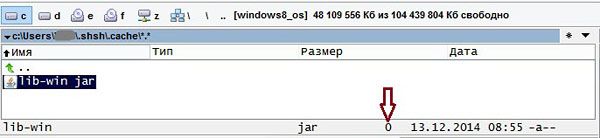
Нужно просто скопировать с заменой в каталог библиотеку правильного размера (см. ниже) и утилита должна запуститься. Собственно, есть и другой вариант — использовать версии утилиты не выше пятой. Удачи!
Загрузить правильную библиотеку: lib-win.jar
Не всегда Cydia дает возможность сохранять SHSH. и лучше всем узнать об альтернативных способах этого процесса, в частности, TinyUmbrella. Но для начала поговорим о том, что же вообще такое SHSH.
SHSH — это, говоря простым языком, уникальная подпись, который проверяется на серверах Apple, когда вы пытаетесь сделать восстановление прошивки на любом iДевайсе. Когда выходит новая прошивка, Apple прекращает подписывать старые, делая невозможным восстановление на них через iTunes. Таким образом, вы должны сохранить SHSHдо того. как Apple выпустит новую прошивку. Не важно, обновитесь вы на нее или нет.
Теперь о том, почему важно сохранять SHSH. Создатель Cydia установил новый сервер, который, если можно так выразится, притворяется сервером Apple и готов принять ваши старые подписи SHSH. так что вы сможете восстанавливаться или откатываться на более ранние прошивки. Это важно, потому что если вы не имеете сохраненных SHSH и случайно или от безысходности обновились на новую прошивку, то потеряете джейлбрейк, анлок и уже не сможете вернуться на старую версию iOS, чтобы компенсировать потери.
Если простой способ сохранения SHSH. кнопка «Make my life easier» в Cydia, по каким-то причинам недоступен, для этого существует отдельная утилита, которая позволяет сохранять подписи как у себя на компьютере, так и на сервере, а также восстанавливать прошивку через iTunes. Вы даже можете использовать TinyUmbrella для сохранения SHSH, если у вас нет джейлбрейка. У вас будет возможность сохранить подписи для самой новой прошивки, даже на устройстве стоит более ранняя. Скачать TinyUmbrella можно здесь. ссылки в правой колонке.
Инструкция по сохранению SHSH.
1) Скачайте и запустить TinyUmbrella. убедитесь, что программа распознала ваш iДевайс.
2) Нажмите «Save my SHSH».
3) Программа сохранит подписи для всех возможных прошивок. Информацию о результатах можно прочесть в логе.
4) Теперь нажмите «General». Вы должны видеть список всех сохраненных подписей на вашем компьютере.

Инструкция по восстановлению с использованием сохраненных SHSH.
Убедитесь, что SHSH сохранены, согласно инструкции выше.
1) При необходимости создайте резервную копию данных устройства с помощью iTunes, а затем закройте iTunes.
2) Запустите TinyUmbrella, убедитесь, что не возникло никаких сообщений об ошибке при запуске. В противном случае вам нужно проверить, открыт ли порт 80, а также находится ли ваш host-файл в состоянии «только чтение».
3) Нажмите «Start TSS server».
4) Скачайте прошивку, на которую вы хотите восстановиться. Их можно найти в сети.
5) Запустите iTunes и нажмите Shift+Восстановить (Option+Восстановить для Mac). Выберите скаченный файл прошивки. Не перепутайте с кнопкой «Обновить».
6) После того, как прошивка восстановится, вы можете получить ошибку 1004. Ничего страшного, просто нажмите «Exit Recovery» в интерфейсе TinyUmbrella, если такая ошибка появится.
7) При необходимости восстановитесь из резервной копии в iTunes.
Все готово. Надеемся, инструкция оказалась для вас полезной.